GENETRADE(ジェネトレード)は2018年に創業した海外FX会社です。
最大レバレッジは1,000倍、ボーナスもあるなど、サービスが充実。さらに、最低1pipsの低スプレッド、高性能なMT4を導入など、取引環境も優れています。
そんなGENETRADE(ジェネトレード)の取引ツールは、世界で最も利用されているMT4です。

GENETRADE MT4・チャートの種類

MT4のチャート表示方法は「バーチャート」「ローソク足」「ラインチャート」の3種類から選べます。
バーチャート

上部のアイコンからワンクリックで表示するか、「チャート」→「バーチャート」をクリックで表示可能です。
バーチャートは、欧米のトレーダーに人気があります。
ロウソク足
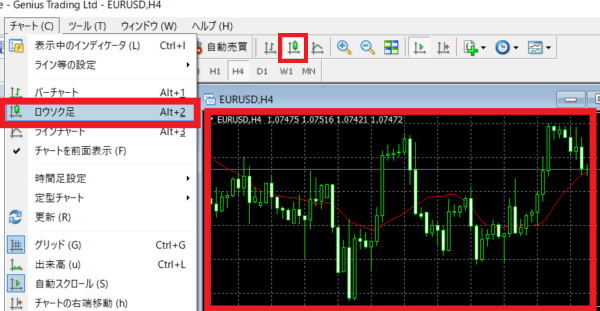
上部のアイコンからワンクリックで表示するか、「チャート」→「ロウソク足」をクリックで表示可能です。
ロウソク足は、日本人トレーダーの間ではもっとも人気があります。
迷ったら、ロウソク足を選ぶとよいでしょう。
ラインチャート

上部のアイコンからワンクリックで表示するか、「チャート」→「ラインチャート」をクリックで表示できます。
ラインチャートは終値を結んでいるので、値動きがわかりやすいことが魅力です。
平均足というインジケーターを入れるときに、選択する方が多い傾向があります。
GENETRADE MT4・チャートの配色を変更する方法
GENETRADE MT4のチャートの配色は、背景が黒、ローソク足がライムです。
もし、「背景が黒では見づらい」「もっと明るくしたい」などという場合、チャートの配色を変更することができます。
チャートの配色の変更手順を図解します。
STEP1:右クリックして「プロパティ」を選択する

- MT4のチャート上で右クリックする
- 「プロパティ」をクリックする
STEP2:配色を変更する
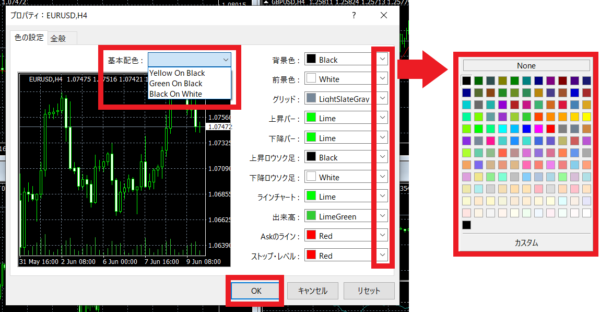
- プロパティ画面が開く
- 「色の設定」タブから配色を変更する
細かく配色を変更することも可能です。変更したい箇所のプルダウンボタンをクリックすると、豊富なカラーバリエーションの中から色を選択することができます。
GENETRADE MT4・チャートの基本配色

基本配色として「YellowOnBlack」「GreenOnBlack」「BlackOnWhite」の3種類がデフォルトで入っています。
どのような配色かをこれから画像で紹介するので、ぜひ参考にしてください。
「Yellow On Black」の配色見本

背景がブラックで、上昇バーと下降バーとチャートがイエローです。
「Green On Black」の配色見本

MT4をインストールした直後の初期段階では、こちらの「Green On Black」が設定されています。
「Black On White」の配色見本

白/黒のチャートは、すっきりしていて見やすいという方が多いです。
GENETRADE MT4・チャートの表示を変更する方法
GENETRADE MT4は、配色以外にも、さまざまな表示を変更することができます。
ここからは、
- 時間足の表示を変更する方法
- チャートを分割表示する方法
- インジケーターを挿入する方法
- テンプレートを変更する方法
を紹介します。
時間足の表示を変更する方法
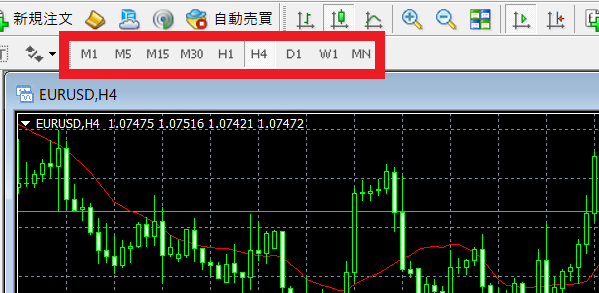
MT4では、時間足が9種類あります。
| アイコン | 時間足 |
| M1 | 1分足 |
| M5 | 5分足 |
| M15 | 15分足 |
| M30 | 30分足 |
| H1 | 1時間足 |
| K4 | 4時間足 |
| D1 | 日足 |
| W1 | 週足 |
| M1 | 月足 |
表示させたい時間足のアイコンをクリックするだけで、簡単に変更できます。
チャートを分割表示する方法
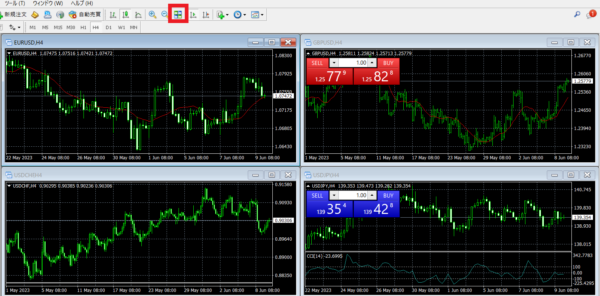
FXでは、複数の通貨ペアを同時に比較したり、複数時間足を表示させて分析したりすると、チャートの動きがわかりやすくなります。

チャートを分割表示させる場合には、上の画像で赤枠で囲っている部分の分割アイコンをクリックします。
ショートカットキーを使う場合、「Alt+R」で分割表示することも可能です。
インジケーターを挿入する方法
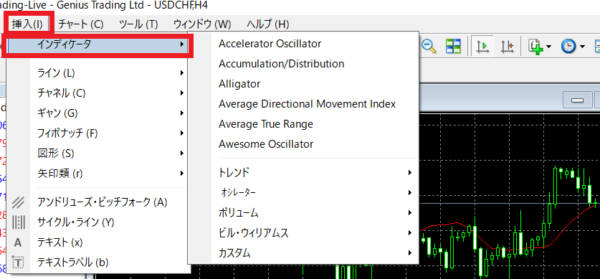
MT4には、チャート分析に役立つさまざまなインジケーターが入っています。
インジケーターの挿入方法は、下記のとおりです。
- MT4上部の「挿入」をクリックする
- 「インジケーター」をクリックする
- 複数から選択する
インジケーターの種類は、
- トレンド(移動平均線、ボリンジャーバンドなど)
- オシレーター(RSI、MACDなど)
- ボリューム(ボリュームズ、マネーフローインデックスなど)
- ビル・ウィリアム(アリゲーター、フラクタルズなど)
- カスタム(自作のインジケーターなど)
に分かれているので、いろいろ試して使いやすいものを選びましょう。
テンプレートを変更する方法

MT4では、変更したテンプレートを保存していつでも呼び出すことができます。
テンプレートの保存方法は、下記のとおりです。
- チャート上で右クリックする
- 「定型チャート」をクリックする
- 「定型として保存」をクリックする

テンプレートフォルダが開いたら、好きな名前を付けて保存します。
GENETRADE MT4・各種ツールの使い方
GENETRADE MT4では、チャートを分析するための豊富なツールが揃っています。
すべて使いこなすのは大変なので、まずは基本的なツールの使い方から覚えていきましょう。
水平線を引く

前日の四本値、直近の高値や安値など、重要なラインに水平線を引く場合は、MT4上部の水平線アイコンをクリックします。
そして、任意の場所をクリックすると水平線ラインを引くことが可能です。
水平線の位置を変更したい場合、水平線の上でダブルクリックし、両端に○印が表示された状態のまま動かすと好きな場所へ移動させることができます。
チャネルラインを引く

FXのチャートは一定の幅の中で動くことが多いため、チャネルラインを引くと値幅がわかりやすくなります。
チャネルラインは、MT4上部にあるチャネルラインのアイコンをクリック。次に、任意の2ヶ所を選択すると、自動的に角度調整されたチャネルラインが描写されます。
位置を変更したい場合、最初に引いた基準のラインをダブルクリックして表示される丸印を動かすことで、調整可能です。
フィボナッチリトレースメントを引く

押し目買い、戻り売りの反転ポイントを探すには、フィボナッチリトレースメントが有効です。
フィボナッチリトレースメントを引く場合は、MT4の上部の赤枠のアイコンをクリック。
次に、始点をクリックしそのまま終点までドラッグすると、フィボナッチリトレースメントが描写されます。
始点と終点を変更する場合は、ダブルクリックで表示される丸印を動かすことで、位置を調整することが可能です。
ツールを追加する
よく利用するツールをツールバーに追加する方法を図解します。
STEP1:ツール上で右クリックして「カスタマイズ」を選択

- ツールバーで右クリックする
- メニューが開いたら「カスタマイズ」をクリックする
STEP2:ツールを追加する
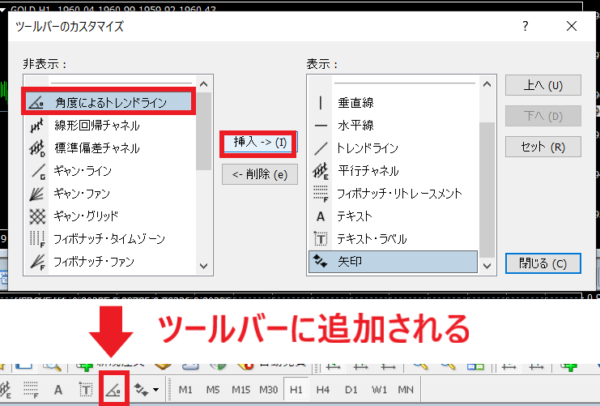
- メニューが開いたら、非表示の項目から追加したいツールを選択する
- 「挿入」をクリックする
すると、ツールバーにアイコンが固定されます。
逆に、あまり使わないツールがツールバーに表示されている場合は、ツールを選択して「削除」をクリックすると非表示にできます。
GENETRADEのチャートについて・まとめ
さいごに、GENETRADE(ジェネトレード)のチャートについて要点を3つにまとめました。
- GENETRADE MT4のチャートは、「バーチャート」「ローソク足」「ラインチャート」の3種類から選べる
- GENETRADE MT4のチャートは、配色や時間足など、表示の変更方法が簡単
- GENETRADE MT4のチャートは、水平線やチャネルラインの表示など、各種ツールの使い方も簡単








